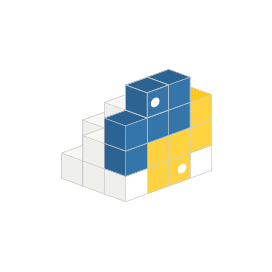
PyExcelerate
Excel XLSX স্প্রেডশীটের জন্য Python API
ওপেন সোর্স পাইথন লাইব্রেরির মাধ্যমে এক্সেল OOXML ফাইল ফরম্যাট তৈরি, সম্পাদনা এবং রূপান্তর করুন।
PyExcelerate সফ্টওয়্যার প্রোগ্রামারদের Excel XLSX স্প্রেডশীট ফাইলগুলি পড়তে এবং লিখতে সক্ষম করে। এটি পাইথনের জন্য একটি এক্সেলরেটেড এক্সেল এক্সএলএসএক্স রাইটিং লাইব্রেরি হিসাবেও পরিচিত কারণ এটি পাইথন স্প্রেডশীট সমাধানের জন্য এখন পর্যন্ত দ্রুততম বিকল্প। এটি মাত্র 0.17 সেকেন্ডে 10,000টি সারি এবং 10টি কলাম তৈরি করে।
PyExcelerate বাল্ক ডেটা লেখা, সেল ডেটা লেখা, নাম অনুসারে সেল নির্বাচন, সেল মার্জ, স্টাইলিং সেল, স্টাইলিং রেঞ্জ, স্টাইলিং সারি, স্টাইলিং কলাম, সারির উচ্চতা এবং কলামের প্রস্থ নির্ধারণ এবং আরও অনেক কিছু সমর্থন করে।
PyExcelerate দিয়ে শুরু করা
প্রথমত, আপনার সিস্টেমে পাইথন 2.6 বা উচ্চতর ইনস্টল করা দরকার। পূর্বশর্তগুলি পূরণ করার পরে, অনুগ্রহ করে নিম্নলিখিত কমান্ডটি ব্যবহার করুন।
PyExcelerate ইনস্টল করার জন্য PIP কমান্ড
pip install pyexcelerateস্প্রেডশীট তৈরি এবং পরিবর্তন করতে পাইথন API
PyExcelerate API সফ্টওয়্যার বিকাশকারীদের তাদের নিজস্ব পাইথন অ্যাপ্লিকেশনগুলি থেকে একটি এক্সেল-সামঞ্জস্যপূর্ণ XLSX স্প্রেডশীট তৈরি করতে সক্ষম করে। বিকাশকারীরা একটি বিদ্যমান শীট পরিবর্তন করতে পারেন; কক্ষগুলিতে ডেটা লিখুন, নাম অনুসারে কক্ষ নির্বাচন করুন, কোষগুলিকে মার্জ করুন, স্টাইল সারি বা ঘরগুলি এবং আরও অনেক কিছু।
পাইথনের মাধ্যমে স্প্রেডশীট সেল ডেটা কীভাবে লিখবেন
from datetime import datetime
from pyexcelerate import Workbook
wb = Workbook()
ws = wb.new_sheet("sheet name")
ws.set_cell_value(1, 1, 15) # a number
ws.set_cell_value(1, 2, 20)
ws.set_cell_value(1, 3, "=SUM(A1,B1)") # a formula
ws.set_cell_value(1, 4, datetime.now()) # a date
wb.save("output.xlsx")
একটি পরিসরে বাল্ক ডেটা লেখা
PyExcelerate API ডেভেলপারকে সেলের একটি Excel পরিসরে বাল্ক ডেটা লেখার ক্ষমতা দেয়। কম সময়ে প্রচুর পরিমাণে ডেটা যোগ করার জন্য এটি একটি গুরুত্বপূর্ণ বৈশিষ্ট্য। এপিআই ডেভেলপারদের সরাসরি রেঞ্জে ডেটা লেখার ক্ষমতা দেয়, যা সেল-বাই-সেল লেখার চেয়ে দ্রুত।
পাইথনের মাধ্যমে রেঞ্জভিয়াতে বাল্ক ডেটা লেখা
from pyexcelerate import Workbook
wb = Workbook()
ws = wb.new_sheet("test")
ws.range("B2", "C3").value = [[1, 2], [3, 4]]
wb.save("output.xlsx")
এক্সেল স্প্রেডশীটে স্টাইলিং সেল
স্ক্রিনে সামগ্রী যেভাবে প্রদর্শিত হবে তার শৈলীগুলি অত্যন্ত গুরুত্বপূর্ণ অংশ এবং আপনার ডেটার চেহারা পরিবর্তন করতে ব্যবহার করা যেতে পারে। ওপেন সোর্স PyExcelerate API কাস্টম রং, ফন্ট, ফিল এবং আরও অনেক কিছু দিয়ে স্টাইলিং করার অনুমতি দেয়। কখনও কখনও স্টাইলিং কোষগুলি অ-নগণ্য ওভারহেড সৃষ্টি করে কারণ এটি কার্যকর করার সময় বাড়িয়ে দিতে পারে।
পাইথন API এর মাধ্যমে স্প্রেডশীট সেলগুলি কীভাবে স্টাইল করবেন
from pyexcelerate import Workbook, Color
from datetime import datetime
wb = Workbook()
ws = wb.new_sheet("sheet name")
ws.set_cell_value(1, 1, 1)
ws.get_cell_style(1, 1).font.bold = True
ws.get_cell_style(1, 1).font.italic = True
ws.get_cell_style(1, 1).font.underline = True
ws.get_cell_style(1, 1).font.strikethrough = True
ws.get_cell_style(1, 1).fill.background = Color(0, 255, 0, 0)
ws.set_cell_value(1, 2, datetime.now())
ws.get_cell_style(1, 1).format.format = 'mm/dd/yy'
wb.save("output.xlsx")
